チャットボットマップを使用する方法
「チャットボットマップ」は、ユーザーがどのチャットボットを利用(起動)したか、そしてどの程度コンバージョンに至ったかを測定できる機能です。
ユーザーの行動を分析し、それに基づいてチャットボットの改善につなげることができます。
※プレミアムプラン以上でご利用可能な機能です。
※コンバージョンの設定方法については、コンバージョンの設定方法をご確認ください。
「チャットボットマップ」では、各ルールを線で結び、チャットボット全体をツリー状に表示します。
※チャットボットマップは自動では作成されません。管理者が自由に作成できます。
チャットボットマップの作成方法
(1) 管理画面右上の設定ボタンをクリックします。

(2) 画面左「チャットボット」>「チャットボット+」をクリックします。

(3) 「チャットボットマップ」をクリックすると、別タブでウインドウが開きます。
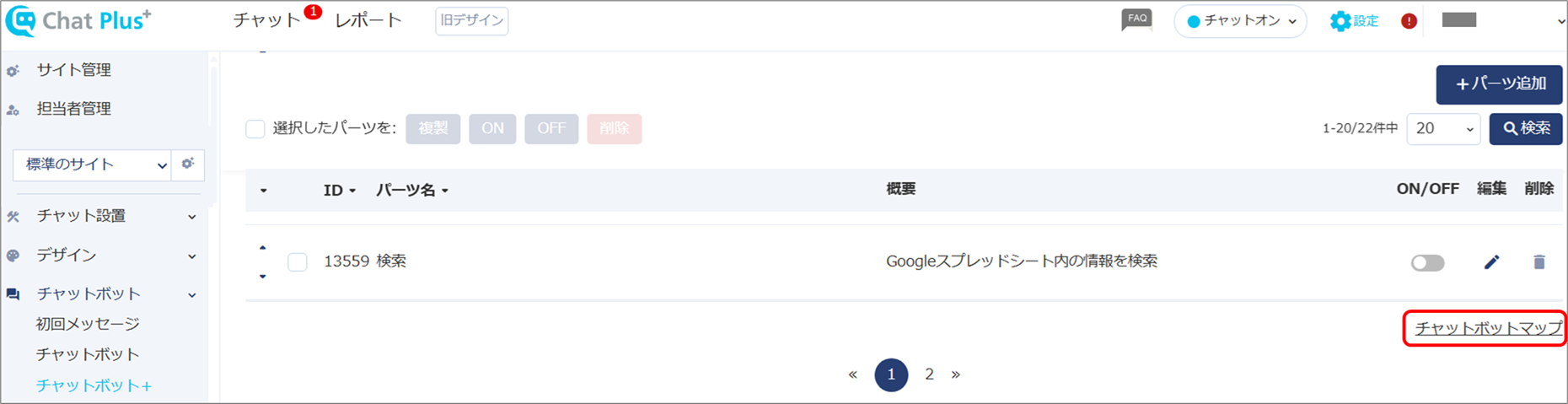
(4) 画面左上の「初回メッセージ」を、ドラッグアンドドロップで適当な位置に移動させます。
(5) 「クリックしてチャットボットを選択」ボタンをクリックします。
(6) 表示された初回メッセージから、使用するメッセージをクリックして選択します。
※選択肢が多い場合は、「キーワード絞り込み」欄にキーワードを入力すると、検索できます。
(7) 「対話開始時点」と、(6)で選択した「初回メッセージ」を線でつなぎます。
※対話開始地点の●印から、初回メッセージの●印にドラッグアンドドロップすると、線でつなぐことができます。
(8) 初回メッセージの選択肢から起動するチャットボットも、上記手順と同様にマップ上に表示させ、ツリー状に各オブジェクトをつないで、マップを作成します。
PV、CVとは?
■PV:そのチャットボットが起動(表示)された回数
■CV:予め設定されたコンバージョン条件を満たした回数(コンバージョンが複数ある場合でもCV判定は1回が上限です)
(9) 「開始日」「終了日」の各枠内をクリックすると、カレンダーが表示されるので、それぞれの日付をクリックして選択します。
※指定した期間のPV、CVを計測します。(チャットボットマップを作成してからのデータが計測されます)
(10) 「保存して集計」ボタンをクリックします。

